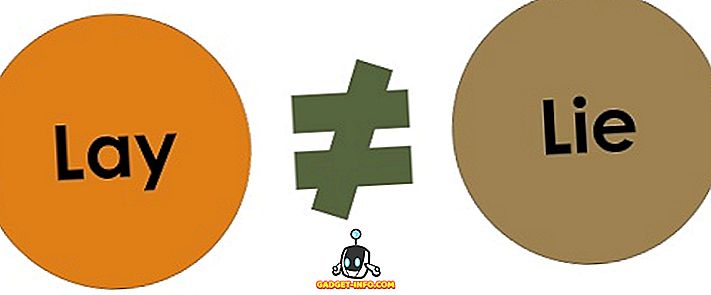L'adresse MAC ou l'adresse du contrôle d'accès au support est une adresse unique attribuée à l'interface réseau d'un périphérique. Sur votre smartphone ou tablette Android, des adresses MAC uniques sont attribuées aux cartes réseau telles que celles pour WiFi, Bluetooth, etc. Ces adresses sont utilisées pour identifier de manière unique des périphériques sur un réseau. Alors que l'adresse IP est attribuée par des interfaces réseau telles que des routeurs, les adresses MAC sont fixes pour les périphériques et sont attribuées par le fabricant, codées en dur dans le matériel réseau utilisé par le périphérique. Toutefois, bien que le changement d'adresse MAC d'un périphérique ne soit possible que si vous remplacez le matériel réseau lui-même, il existe des moyens de persuader le système d'exploitation de diffuser une adresse MAC différente sur le réseau.
L'usurpation d'adresse MAC peut être utile dans des situations telles que, si votre ami vous empêche d'utiliser son réseau WiFi par dépit, vous pouvez probablement y accéder en usurpant votre adresse MAC. Donc, si vous voulez changer l'adresse MAC de votre appareil Android, voici comment vous pouvez le faire:
Rechercher l'adresse MAC Android et le nom de l'interface
Avant de pouvoir modifier l'adresse MAC de votre appareil Android, vous devez déterminer (et noter) l'adresse MAC par défaut de votre appareil. Vous aurez également besoin de connaître le nom d'interface de votre carte réseau WiFi. Pour ce faire, suivez simplement les étapes ci-dessous:
- Sur votre appareil Android, accédez à Paramètres -> WiFi . Ici, appuyez sur l'icône de configuration pour ouvrir l'écran « Configurer le WiFi ».

- Au bas de l'écran, vous pourrez voir l' adresse MAC de votre carte réseau WiFi. Ecrivez-le au cas où vous auriez besoin de rétablir vos paramètres MAC à leur état d'origine.

Pour trouver le nom d'interface de votre réseau WiFi, vous devez installer l'application «Terminal Emulator for Android» (gratuite) à partir du Play Store. Une fois que vous avez fait cela, suivez simplement les étapes mentionnées ci-dessous:
- Ouvrez l' application Terminal Emulator et tapez la commande suivante:
ip link

- De nombreuses informations seront imprimées sur votre écran. Faites simplement défiler l'écran vers le bas et vérifiez la valeur pour laquelle la valeur « lien / ether » correspond à l'adresse MAC de votre WiFi. Dans mon cas, c'est « wlan0 ». Pour la plupart des appareils modernes, le nom de l'interface WiFi sera «wlan0», mais dans certains cas, il pourrait s'agir de «eth0».

Changer l'adresse MAC avec l'émulateur de terminal
Maintenant que vous avez déterminé le nom d'interface de votre périphérique, vous pouvez continuer et modifier l'adresse MAC en une nouvelle valeur. Pour obtenir une adresse MAC aléatoire que vous puissiez utiliser, il vous suffit de vous rendre sur le site Web d'un générateur d'adresses MAC aléatoires. Une fois que vous avez la nouvelle adresse MAC que vous souhaitez utiliser, suivez simplement les étapes ci-dessous:
- Lancez Terminal Emulator pour Android et tapez la commande suivante:
su
Cela vous donnera un accès superutilisateur sur votre appareil Android. Vous aurez besoin d'un appareil enraciné pour cela.

- Ensuite, tapez:
ifconfig [interface_name] hw ether [new_mac_address]
Appuyez sur Entrée et votre adresse MAC aura changé.

- Vous pouvez confirmer le changement d'adresse MAC en exécutant la commande suivante:
iplink show [interface_name]

Remarque : j'ai essayé diverses applications de changement d'adresse MAC pour des périphériques non rootés, mais ils ont soit demandé un accès root (bizarre), soit ils ne prenaient en charge que des périphériques utilisant des processeurs MediaTek.
Usurper l'adresse MAC dans Android facilement
Maintenant que vous avez modifié avec succès l'adresse MAC de votre appareil Android, vous pouvez facilement vous connecter à tous les réseaux susceptibles de vous avoir mis sur liste noire à l'aide de votre adresse MAC. Etant donné que la méthode la plus courante d'interdiction des périphériques des réseaux utilise des adresses MAC, le changement d'adresses MAC devrait généralement vous permettre de vous connecter à la plupart des réseaux. Toutefois, si un réseau utilise une "liste blanche" basée sur une adresse MAC, afin d'autoriser uniquement les périphériques avec des adresses MAC spécifiques à se connecter au réseau, cette méthode ne fonctionnera pas ... c'est-à-dire, à moins que vous ne changiez votre adresse MAC en l'adresse MAC de un périphérique autorisé sur le réseau et auquel il n'est actuellement pas connecté; les chances de qui sont assez minces.
Alors, avez-vous déjà changé l'adresse MAC sur votre appareil Android? Comment avez-vous fait? De même, si vous connaissez une autre méthode pour modifier l'adresse MAC sur un périphérique Android, veuillez nous en informer dans la section commentaires ci-dessous.